Metin bir filmin senaryosuysa, ondan bir video oluşturma süreci, film yapımı için gerekli tüm adımları içerecektir. Ancak sorunu farklı bir şekilde çözebilir ve metin parçasını ayrı cümlelere bölerek video haline getirebilirsiniz. Bunu yapmak için After Effects kullanarak çerçevedeki konumlarını canlandırmanız gerekir.
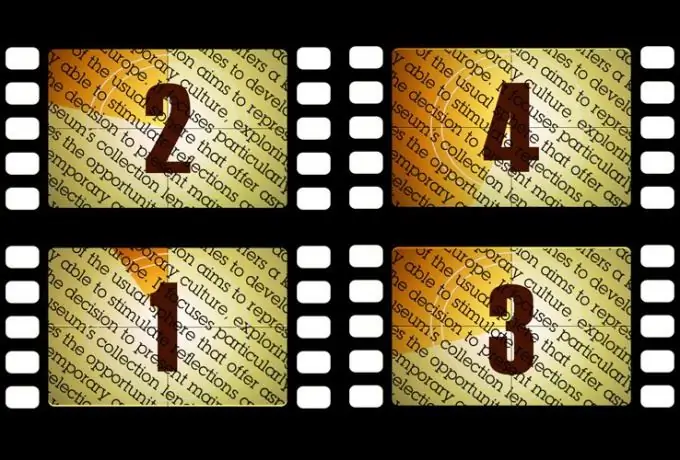
Gerekli
- - Metin;
- - Metin düzeltici;
- - After Effects programı.
Talimatlar
Aşama 1
İçinden video oluşturmak istediğiniz metni bir metin düzenleyiciye yükleyin ve ayrı ifadelere bölün. Elinize geçen setteki her parça, ekrandan kolay ve hızlı bir şekilde algılanmalıdır. Elbette tek tarama çizgisinden oluşan bir video yapabilirsiniz ancak böyle bir klibi izlemek sıkıcı olacaktır.
Adım 2
After Effects'i başlatın, içinde yeni bir kompozisyon oluşturun, çerçeve boyutunu ve video süresini ayarlayın. Bunu yapmak için Kompozisyon menüsünün Yeni Kompozisyon seçeneğini kullanın. Kompozisyonun uzunluğu, gerekirse süreçte azaltabilir veya artırabilirsiniz.
Aşama 3
Bir metin düzenleyicide oluşturduğunuz kümeden ilk ifadeyi kopyalayın. After Effects'e dönün, Yatay Yazım aracını açın, Kompozisyon paletinde oluşturduğunuz videonun görüntüleneceği pencereye tıklayın ve Ctrl + V tuşlarını kullanarak kopyalanan bölüme yapıştırın.
4. Adım
Metnin parametrelerini ayarlamak için Pencere menüsündeki seçeneği kullanarak Karakter paletini açın, girilen metni seçin ve yazı tipini, boyutunu, stilini ve rengini seçin. Tüm videoyu tek bir yazı tipi kullanarak yapabilirsiniz. Bir ifadeyi diğerinden görsel olarak ayırmak için boyutu ve stili değiştirin. Değişiklik yapmak için metnin yalnızca bir bölümüne kontur uygulayabilirsiniz. Bu şekilde dekore edilmiş kelimeler, dolgu uygulananların arka planında öne çıkacaktır. Kontur Rengi örneğine tıklayarak kontur için bir renk seçin. Dolgu rengini ayarlamak için Dolgu Rengi alanına tıklayın.
Adım 5
Metin katmanının animasyonunu ayarlayın. Bunu yapmak için, cümlenin ekranda görünmesi gereken ana kadar Zaman Çizelgesi paletindeki zaman çizelgesini takip edin. Katman adının solundaki oka tıklayın ve Dönüştür grubu seçeneklerini genişletin. Konum parametresinin değerlerinden birini değiştirdikten sonra, metni kompozisyonun görünen kısmının dışına taşıyın ve parametre adının yanındaki saat simgesine tıklayarak ana kare simgesini ayarlayın.
6. Adım
İfadenin ekranda göründüğü ana gidin. Konum parametresindeki x veya y koordinatının değerini değiştirerek, metni kompozisyonun görünür alanına taşıyın. İlk cümlenin animasyonu yapılır.
7. Adım
Metin katmanını kopyalamak, parametrelerini genişletmek ve çalışma yüzeyinde hareket ettirmek için Ctrl + D tuşlarına basın, böylece animasyonun ilk ana karesinin simgesi, önceki katmanın ikinci ana karesinin simgesiyle zaman içinde çakışır. Katmanın kopyasındaki ifadeyi seçin ve sırayla sonraki metin parçasıyla değiştirin.
8. Adım
Yeni ifadenin konumunu, önceki metnin yerini aldığı anda ekranda görünmeye başlayacak şekilde ayarlayın. İkinci parçayı birincinin altına veya üstüne koyabilirsiniz.
9. Adım
Düz metin animasyonunu canlandırmak için 3B uzay simülasyonu ekleyebilirsiniz. Bunu yapmak için Katman menüsünün 3B Katman seçeneğini tüm metin katmanlarına uygulayın. Kompozisyona bir kamera eklemek için Katman menüsünün Yeni grubundaki Kamera seçeneğini kullanın. Ayarlarını genişletin, videonun en başına dönün ve ana kare simgelerini İlgi Çekici Nokta ve Konum parametrelerine yerleştirin.
Adım 10
Sürekli geri çekilen metni simüle etmek için, kamerayı klibin sonunda z ekseni boyunca uzaklaştırmanız gerekir. Kompozisyonun sonuna gidin ve İlgi Çekici Nokta ve Kamera Konumu için z değerini değiştirin. Bu, klavyeyi kullanarak bir değer girerek veya Z İzleme aracıyla kamerayı uzaklaştırarak yapılabilir.
11. Adım
Metnin geri kalanını kompozisyona ekleyin. Cümlenin başlangıç konumunu ayarlarken, katmanın z-koordinatını metin ekrana yakın görünecek şekilde ayarlayın. Son noktada bu koordinatın değerini değiştirmeyin. Kameranın animasyonlu hareketi nedeniyle, izleyiciden uzaklaşan yazının etkisi görünecektir.
Adım 1/2
Kompozisyon menüsünün Önizleme grubundaki RAM Önizleme seçeneğini kullanarak bir ön sonucu görüntüleyebilirsiniz. Videoyu kaydetmek için aynı menüdeki Render Queue'ya Ekle seçeneğini kullanarak kompozisyonu Render Queue paletine gönderin.






